MediaHuman Audio Converter’ı başlatın ve iTunes’a atmak istediğiniz tüm WMA dosyalarını pencereye sürükleyin. Araç çubuğundaki Ekle butonuna tıklayarak Aç penceresini de kullanabilirsiniz.
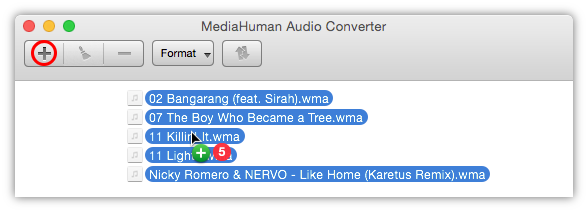
MP3, ALAC ve AAC iTunes tarafından desteklenir, istediğinizi seçebilirsiniz. Bunu yapmak için, araç çubuğundaki format seçimi butonuna tıklayarak aşağıdaki pencereyi açın.
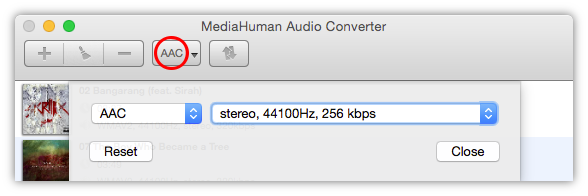
Aynı zamanda butonun üzerindeki ok işaretine tıklayarak son kullanılan ses formatları listesini açabilirsiniz.
Uygulamanın Tercihler menüsünü açın ve Çıkış sekmesini seçin. Çıkış formatının kalitesini istediğiniz şekilde ayarlayın. İsterseniz ön tanımlı seçeneklerden birini seçebilirsiniz ya da Özeli seçerek bit oranını ve örnekleme sıklığını kendiniz belirleyebilirsiniz.
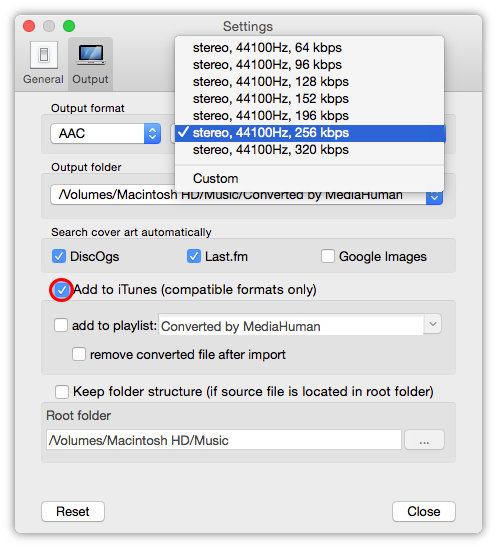
Dönüştürülen müziklerinizi doğrudan iTunes’a aktarmak için iTunes’a ekle seçeneğini aktif edin.
İster inanın ister inanmayın ama neredeyse bitti. İşlemi başlatmak için Dönüştür butonuna tıklayın. Seçilen dosya sayısına ve dönüştürme ayarlarına göre bir süre sürebilir.
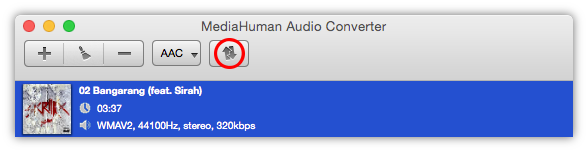
Siz izlerken, size MediaHuman Converter’ın tüm mevcut CPU çekirdeklerini uygun bir biçimde dengeleyerek kullandığını ve üstün bir performans sağladığını söylememize izin verin. Bu sayede, siz bunu okuyana kadar iTunes’a dönüştürme işlemi muhtemelen bitmiş olacaktır. Gidip bir bakın!
Tebrikler! Az bir zaman ve çaba ile WMA dosyalarınızı başarılı bir şekilde iTunes’a dönüştürdünüz.